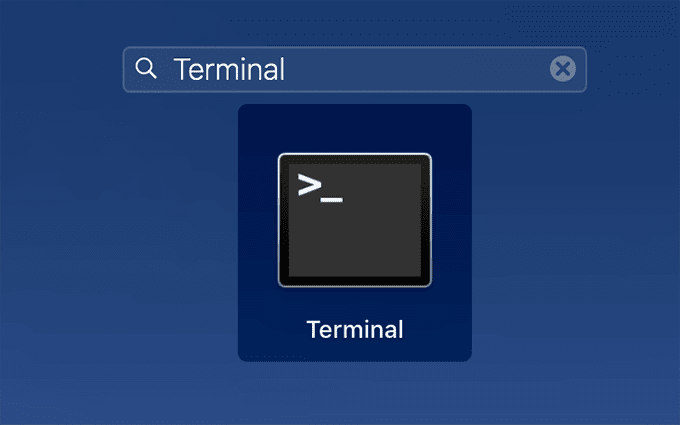AirDrop을 사용할 때(when you use AirDrop) 기기에 표시되는 기본 이름이 마음에 들지 않으면 AirDrop 이름 을 변경하는 방법을 배우는 데 관심이 있을 것 입니다. 절차를 간단하게 유지한 Apple(Apple) 덕분 에 모든 Apple 기기 에서 쉽고 빠르게 AirDrop 이름을 변경할 수 있습니다 .
iPhone, Mac(Mac) 및 iPod 기기 에서 이름을 변경할 수 있습니다 . 완료하면 AirDrop(AirDrop) 기능 을 사용하여 파일을 보내려고 할 때 새로 선택한 이름이 나타납니다 .

iPhone에서 AirDrop 이름을 변경하는 방법(How To Change AirDrop Name On The iPhone)
iPhone에서 AirDrop(AirDrop) 이름을 변경 한다는 것은 iPhone 의 이름을 변경하는(changing the name) 것을 의미 합니다. 아래 그림과 같이 두 가지 방법을 사용하여 수행할 수 있습니다. 그러나 첫 번째를 사용하고 전자가 작동하지 않을 때만 다른 하나를 사용하는 것이 좋습니다.
설정에서 AirDrop 이름 변경(Change AirDrop Name From Settings)
iPhone 이름을 변경하면 AirDrop 뿐만 아니라 iPhone 이름이 표시되는 다른 모든 위치에 반영됩니다.
- iPhone 에서 설정(Settings) 앱을 실행합니다 .
- 다음 화면에서 아래로 스크롤하여 일반(General) 이라는 옵션을 찾습니다 . 보이면 탭하세요.

- 다음 화면 에서 정보(About) 옵션을 누릅니다 .

- 이제 장치 이름을 포함하여 iPhone에 대한 세부 정보가 표시됩니다. 화면 맨 위에는 이름(Name) 이라는 레이블이 있고 그 뒤에 현재 장치 이름이 옵니다. 그것을 탭하여 편집하십시오.

- 다음 화면에서 iPhone의 이름을 편집할 수 있습니다. 현재 이름을 탭하여 편집하고 새 이름을 입력하기 시작합니다. 완료되면 화면 키보드 에서 완료(Done) 를 탭합니다 .

- 한 화면으로 돌아가면 정보(About) 화면에 새 이름이 반영됩니다.
연락처에서 AirDrop 이름 변경(Change AirDrop Name From Contacts)
iPhone의 이름을 변경하는 또 다른 방법은 기기에서 연락처(Contacts) 앱을 사용하는 것입니다. 혹시라도 눈치채셨다면 연락처(Contacts) 에 귀하의 이름이 적힌 연락처 카드가 있습니다. 기기는 이를 기기 이름으로 인식하며 변경하면 AirDrop 이름도 변경됩니다.
연락처 카드가 아직 없는 경우 먼저 만들어야 합니다. 기기의 연락처(Contacts) 앱 내에서 수행할 수 있습니다 .
- iPhone 에서 연락처(Contacts) 앱을 실행합니다 .
- 연락처 상단에 표시되는 이름 카드를 탭합니다. 귀하의 이름 아래에 My Card 라고 표시되어야 합니다.

- 다음 화면에서 카드의 연락처 세부 정보를 볼 수 있습니다. 당신이하고 싶은 것은 당신의 이름을 변경하기 위해 카드를 편집하는 것입니다. 오른쪽 상단 모서리에 있는 편집(Edit) 을 탭 하여 수행합니다.

- 이제 이름을 수정할 수 있습니다. iPhone이 AirDrop(AirDrop) 에 표시할 항목으로 변경 한 다음 오른쪽 상단 에서 완료(Done) 를 탭합니다 .

- 이제 카드에 입력한 새 이름이 AirDrop 이름으로 나타납니다.
Mac에서 AirDrop 이름을 변경하는 방법(How To Change The AirDrop Name On The Mac)
또한 Apple Mac 에는 (Apple Macs)AirDrop 이 탑재되어 있어 기기 간에 파일(transfer files between your devices) 을 전송할 수 있습니다 . Mac 에서 (Mac)AirDrop 이름을 변경하는 것도 상당히 쉽고 두 가지 방법을 사용하여 변경할 수 있습니다.
설정을 사용하여 AirDrop 이름 변경(Use Settings To Change AirDrop Name)
Mac 의 이름을 쉽게 변경하려면 이 방법을 사용하면 컴퓨터의 기존 설정 메뉴에서 작업을 완료하는 데 도움이 됩니다.
- (Click)화면 왼쪽 상단 모서리 에 있는 Apple 로고를 (Apple)클릭 하고 시스템 환경설정(System Preferences) 을 선택합니다 .

- 다음 화면에서 공유(Sharing) 라는 옵션을 찾아 클릭하여 엽니다.

- 컴퓨터 이름(Computer Name) 옆에 Mac 의 현재 이름이 표시 됩니다. 이것은 컴퓨터를 식별하기 위해 모든 곳에서 사용되는 이름입니다. 변경하려면 기존 이름을 클릭하면 새 이름을 입력할 수 있습니다. 기존 이름을 지우고 새 이름을 입력한 다음 Enter 키를 누릅니다 .

- 변경 사항은 매우 빠르게 반영되며 이제 다른 모든 AirDrop 지원 기기에 Mac 에 대해 새로 선택한 이름이 표시 됩니다.
터미널을 사용하여 AirDrop 이름 변경(Use Terminal To Change AirDrop Name)
대부분의 사용자는 시스템 환경설정(System Preferences) 패널을 사용하여 AirDrop 이름을 변경하는 것이 쉽고 선호하는 방법입니다. 그러나 Mac에서 명령을 실행하는 데 익숙하거나 스크립트에 포함된 (running commands on your Mac)AirDrop 이름 을 변경하는 기능을 원하는 경우 터미널(Terminal) 앱을 사용하여 작업을 완료할 수 있습니다.
터미널(Terminal) 앱 에서 Mac 이름을 수정할 수 있는 명령이 있습니다 .
- Launchpad 를 클릭하고 Terminal 을 검색하여 엽니다.
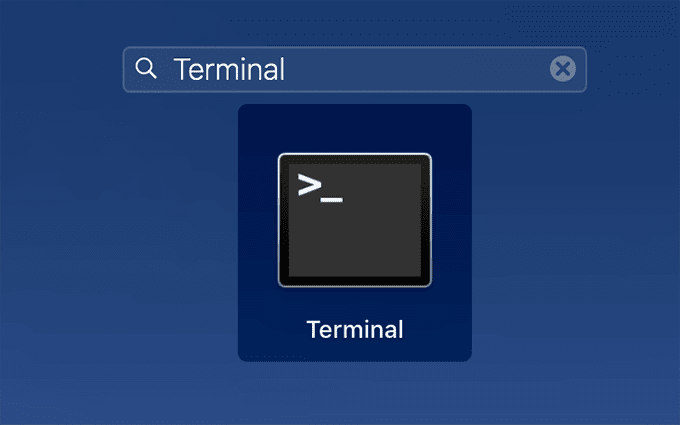
- 다음 명령을 입력하고 Enter 키(Enter) 를 누릅니다 . NEWNAME 을 (NEWNAME)Mac 에 설정하려는 새 이름 으로 바꿔야 합니다 .
sudo scutil – 컴퓨터 이름 NEWNAME 설정(sudo scutil –set ComputerName NEWNAME)

- sudo 명령이므로 관리자 암호를 입력하라는 메시지가 표시됩니다. 암호를 입력하고 계속하십시오.

- 확인이나 그런 것은 없지만 이름을 변경해야 합니다. 시스템 환경설정 으로 이동하여 (System Preferences)공유(Sharing) 를 클릭하여 확인할 수 있습니다 . 거기에 새 Mac(Mac) 이름이 표시되어야 합니다 .
iPod에서 AirDrop 이름을 변경하는 방법(How To Change The AirDrop Name On The iPod)
iPod 을 사용하고 (use an iPod)AirDrop 을 통해 장비 간에 파일을 공유 하는 경우 iPod에서도 AirDrop 이름을 변경할 수 있습니다 . 다른 방법과 달리 이름을 수정하려면 iPod을 컴퓨터에 연결해야 합니다. 컴퓨터 없이는 이름을 변경할 수 없습니다.
또한 컴퓨터에 iTunes 앱이 설치되어 있어야 합니다. 최신(Newer) macOS 사용자는 Finder 를 사용하여 작업을 수행할 수 있습니다.
- 케이블을 사용하여 iPod을 컴퓨터에 연결합니다.
- Mac을 사용하는 경우 Finder 를 실행합니다 . Windows 사용자인 경우 iTunes 앱(iTunes) 을 엽니다.
- (Click)관련 옵션이 표시되도록 장치 아이콘을 클릭 합니다.
- 왼쪽 상단 모서리에 iPod 이름이 표시됩니다. 그것을 클릭(Click) 하면 새 이름을 입력할 수 있습니다. 이름을 입력하고 Enter 키를 누릅니다.
- iTunes 또는 Finder 가 iPod과 동기화되면 iPod에 새로 선택한 이름이 표시됩니다.
가이드가 AirDrop(AirDrop) 이름을 원하는 이름으로 변경하는 데 도움이 되었기를 바랍니다. 그나저나 어떤 이름을 선택하셨나요? 아래 의견에서 이에 대해 알고 싶습니다.
How To Change Your AirDrop Name On iPhone, Mac, & iPod
If you don’t like the default name that appears for your device when you use AirDrop, you’ll be interested in learning how to change your AirDrop name. Thanks to Apple for keeping the procedure simple, you can easily and quickly change the AirDrop name on all of your Apple devices.
You can change the name on your iPhone, Mac, and iPod devices. Once you’ve done it, your newly chosen name will appear when you or someone tries to send you a file using the AirDrop feature.

How To Change AirDrop Name On The iPhone
Changing the AirDrop name on an iPhone means changing the name of your iPhone. You can do it using two methods as shown below. However, we recommend you use the first and only use the other when the former doesn’t work.
Change AirDrop Name From Settings
You’ll be changing the name of your iPhone and this will reflect not only in AirDrop but at all other places where your iPhone’s name is shown.
- Launch the Settings app on your iPhone.
- On the following screen, scroll down and find the option that says, General. Tap on it when you see it.

- Tap on the About option on the screen that follows.

- You’ll now see the details about your iPhone including the name of your device. At the very top of your screen, there’s a label that says Name which is followed by your current device name. Tap on it to edit it.

- The following screen should let you edit the name for your iPhone. Tap on the current name to edit it and start typing a new name. When you’re done, tap on Done on the on-screen keyboard.

- Go back one screen and you’ll find your new name reflects on the About screen.
Change AirDrop Name From Contacts
Another way to change the iPhone’s name is to use the Contacts app on your device. If you’ve ever noticed, there’s a contact card in Contacts for yourself with your name on it. Your device recognizes it as your device name, and if you change it, it changes your AirDrop name as well.
If you don’t already have a contact card for yourself, you’re going to need to create it first. It can be done from within the Contacts app on your device.
- Launch the Contacts app on your iPhone.
- Tap on your name card that appears at the top of your contacts. It should say My Card beneath your name.

- On the following screen, you’ll see the contact details for your card. What you want to do is edit the card to change your name. Tap on Edit at the top-right corner to do it.

- You should now be able to edit your name. Change it to whatever you want your iPhone to display in AirDrop and then tap on Done at the top-right corner.

- The new name you entered in the card will now appear as your AirDrop name.
How To Change The AirDrop Name On The Mac
Apple Macs also come equipped with AirDrop to help you transfer files between your devices. Changing the AirDrop name on a Mac is also fairly easy and you can do it using two methods.
Use Settings To Change AirDrop Name
If you want an easy way to change the name of your Mac, then stick to this method as it helps get the task done from the traditional settings menu of your machine.
- Click on the Apple logo at the top-left corner of your screen and select System Preferences.

- On the following screen, find the option that says Sharing and click on it to open it.

- You’ll see the current name of your Mac next to where it says Computer Name. This is the name that’s used everywhere to identify your machine.
To change it, click on the existing name and you’ll be able to type a new name. Erase the existing name, type in a new name, and hit Enter.

- The change will reflect pretty quickly and all of your other AirDrop-enabled devices will now show this newly chosen name for your Mac.
Use Terminal To Change AirDrop Name
For most users, using the System Preferences pane to change the AirDrop name is an easy and preferred method. However, if you’re used to running commands on your Mac or you want the ability to change your AirDrop name included in a script, you can use the Terminal app to get the task done.
There’s a command that lets you modify your Mac’s name from the Terminal app.
- Click on Launchpad, search for Terminal, and open it.
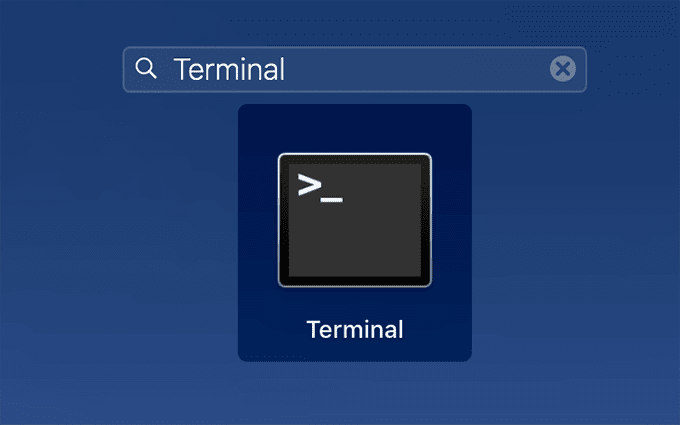
- Type in the following command and press Enter. Make sure to replace NEWNAME with the new name you want to set for your Mac.
sudo scutil –set ComputerName NEWNAME

- Since it’s a sudo command, you’ll be asked to enter your admin password. Enter the password and continue.

- There won’t be a confirmation or anything like that but your name should be changed. You can verify it by going to System Preferences and clicking on Sharing. It should display your new Mac name there.
How To Change The AirDrop Name On The iPod
If you use an iPod and share files between your devices via AirDrop, you can change the AirDrop name on your iPod as well. Unlike other methods, you’re going to have to connect your iPod to a computer to be able to modify the name. It is not possible to change the name without a computer.
You’ll also need the iTunes app installed on your machine. Newer macOS users can use the Finder to do the task.
- Plug in your iPod to your computer using a cable.
- If you’re on a Mac, launch the Finder. If you’re a Windows user, open the iTunes app.
- Click on your device icon so that the relevant options appear.
- You’ll see your iPod name in the top-left corner. Click on it and you’ll be able to type a new name. Enter a name and press the Enter key.
- iTunes or Finder will sync with your iPod, and then your iPod will have your newly chosen name on it.
We hope the guide helped you change your AirDrop name to something of your liking. What name did you choose by the way? We’d like to know and let us know about it in the comments below.